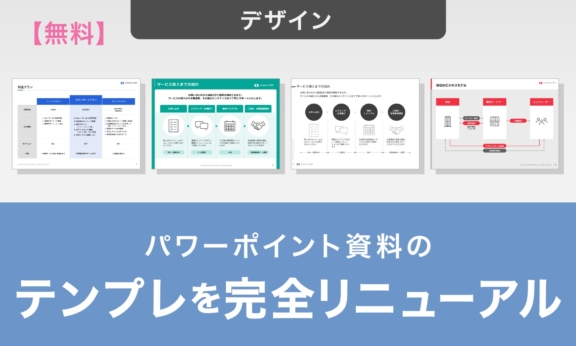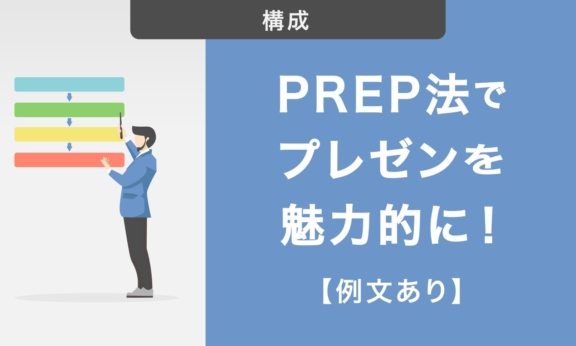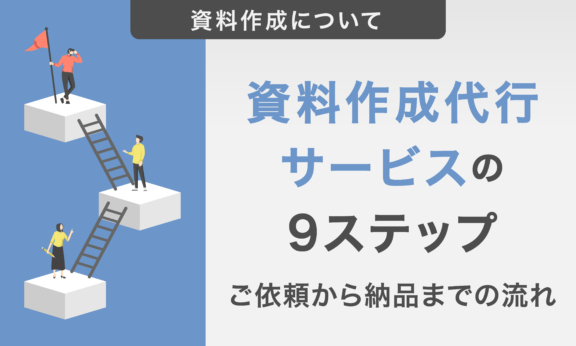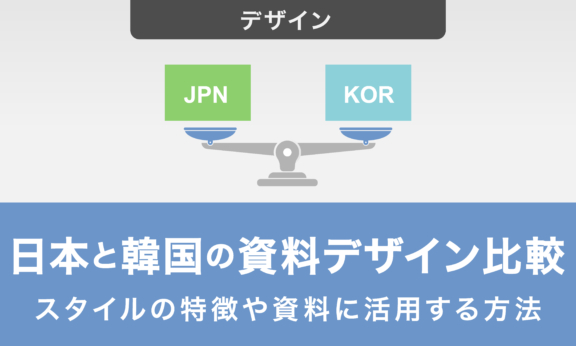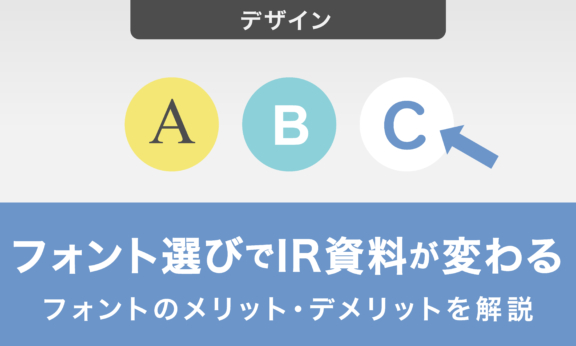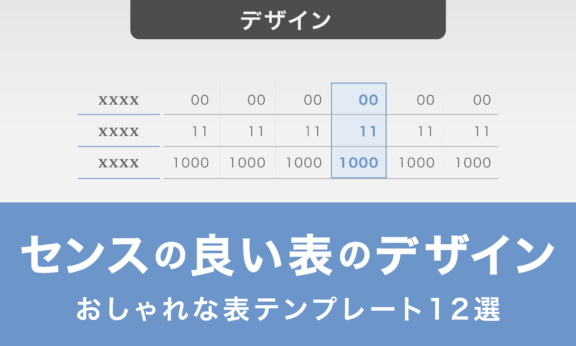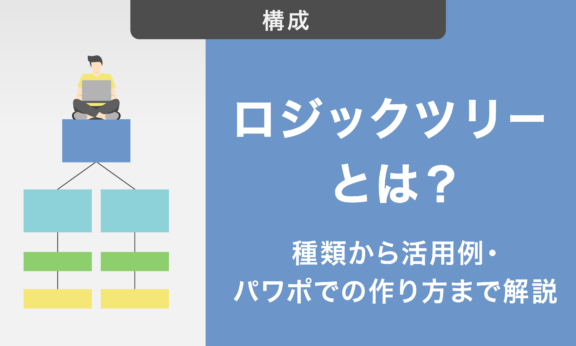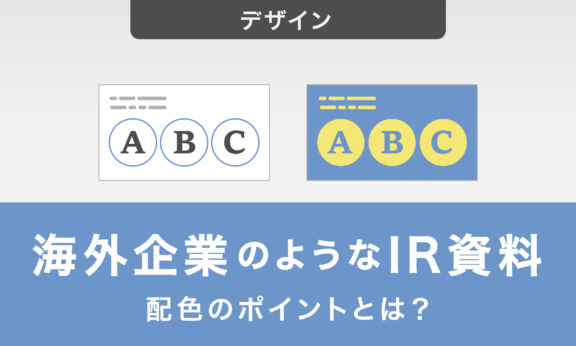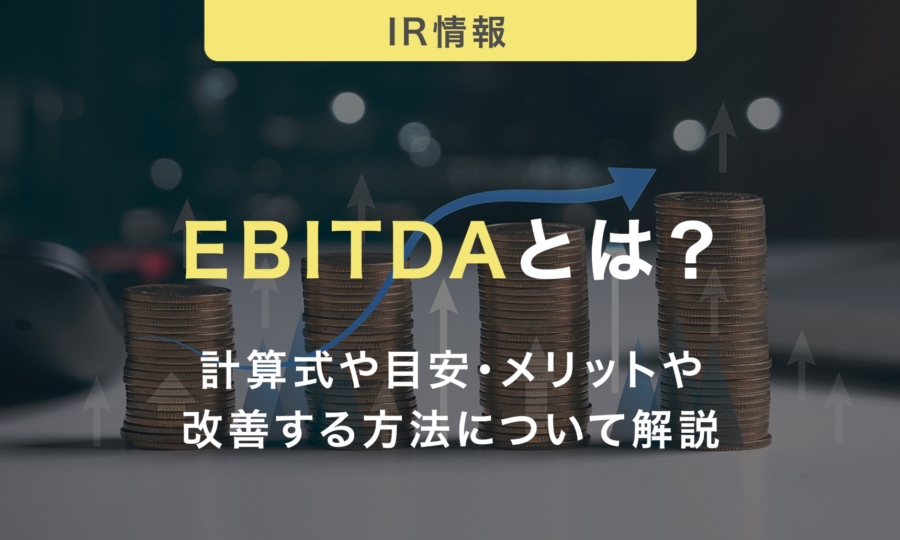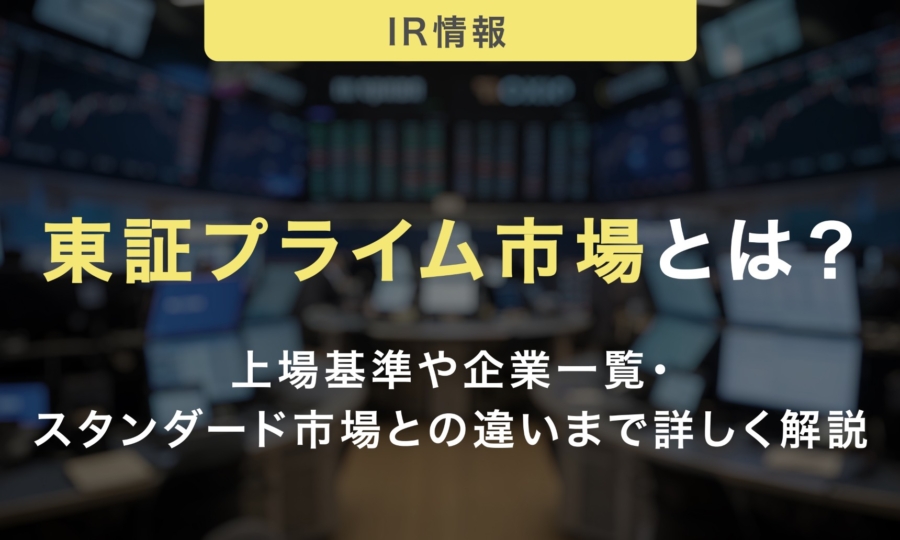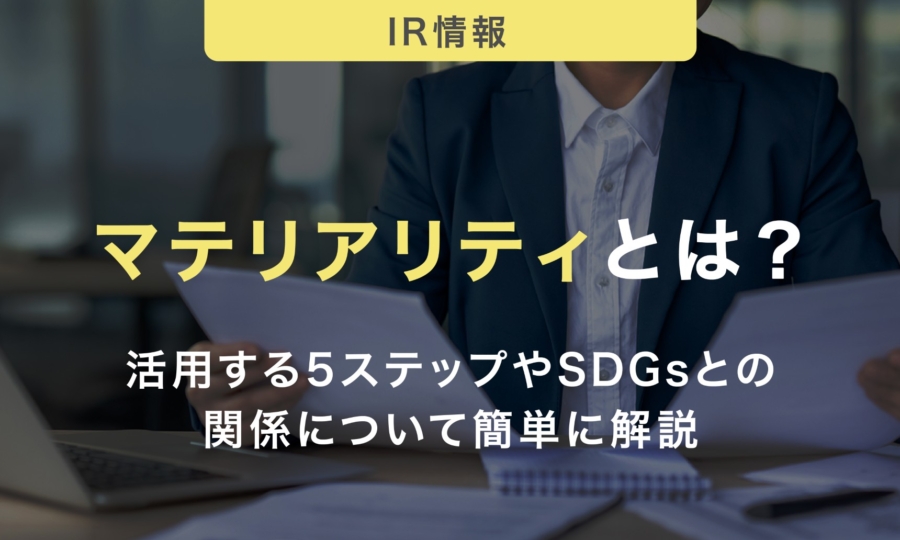ベン図とは?種類・活用例からパワポでの作り方まで解説
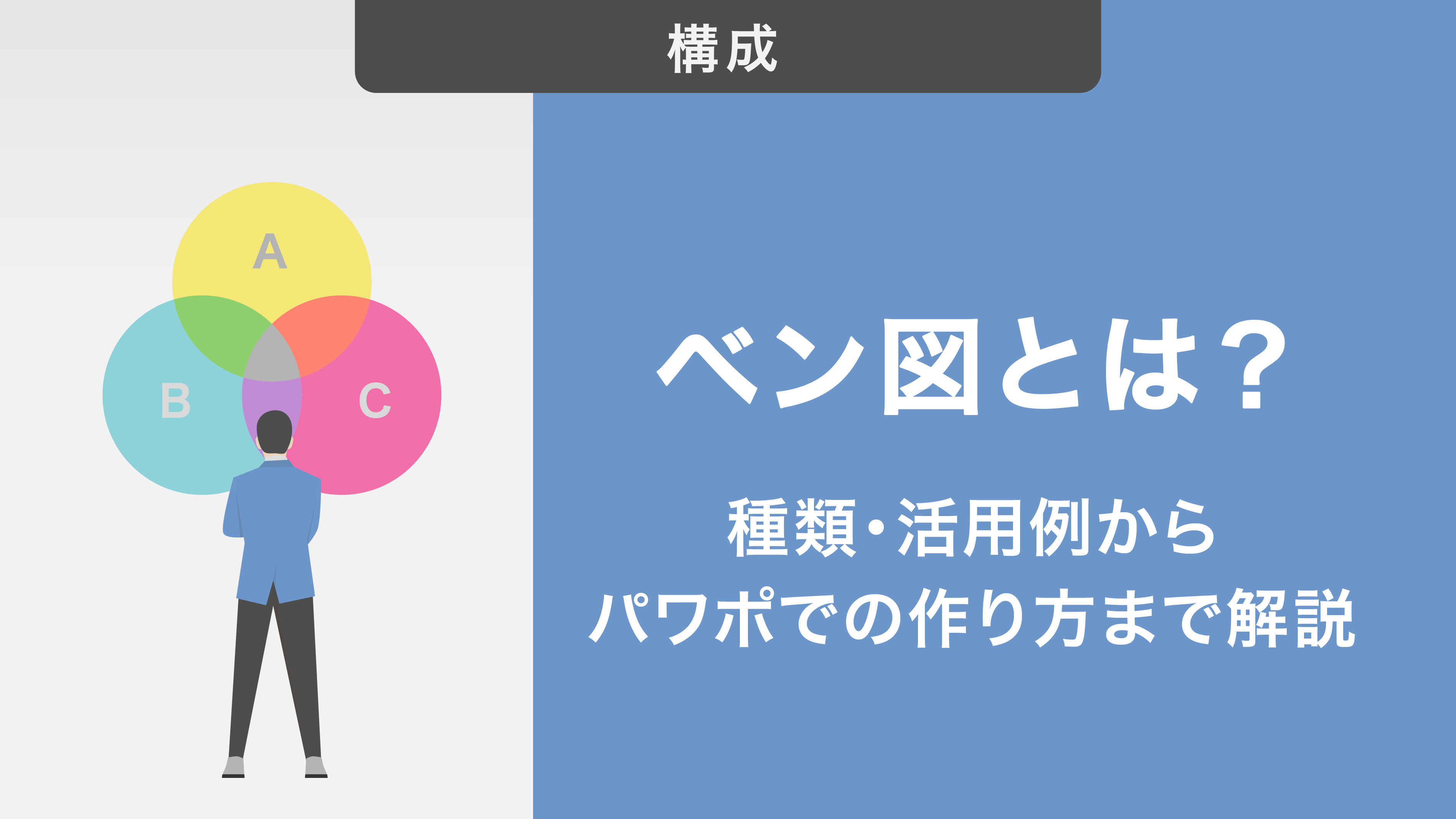
本記事では、ベン図の基本概念や種類を紹介し、その活用例を探っていきます。
その後、ベン図を作成する際のメリットや、パワーポイントを使った作成方法について詳しく解説します。視覚的に要素の関係を整理し、選択肢の比較を行うために、ベン図を効果的に活用して、わかりやすく説得力のある資料作りを目指しましょう。
ベン図とは
ベン図は、数学や統計学、論理学、ビジネスなど、さまざまな分野で使われる図です。
2つや3つの集合を重ねることにより、それぞれの関係性や共通点、違いを視覚的に示してくれます。このような特徴からデータや概念を整理しやすく、プレゼンやレポートでもよく活用されています。
ベン図の主な活用シーン
活用シーン①:数学
数学において、ベン図は論理的な関係や確率を示すためのツールとして利用されます。また、ベン図はデータの計測や比較にも役立ち、数値分析において非常に便利です。
活用シーン②:統計学
統計学において、ベン図は事象の結果を推定・予測するために役立つツールです。さまざまな可能性を視覚化することで、データの理解を深めることができます。
活用シーン③:論理学
論理学において、ベン図は論理的な構造を簡潔に表現するためのツールです。異なる概念やアイデアを均等に配置された円で示すことで、多様なアイデアの関係を視覚的に理解しやすくします。
活用シーン④:ビジネス
データの比較が常に求められるビジネス環境では、ベン図を活用して情報を分析し、ビジネス戦略やマーケティングキャンペーンに役立てることが求められる時があります。
ベン図の種類を紹介
ベン図は、複数の集合の関係を視覚的に示す図で、円の数に応じていくつかの種類があります。
代表的なものとして、2つ、3つ、4つの円を使ったベン図があり、それぞれ集合の重なりや違いを分かりやすく表現します。
2つの円を使ったベン図
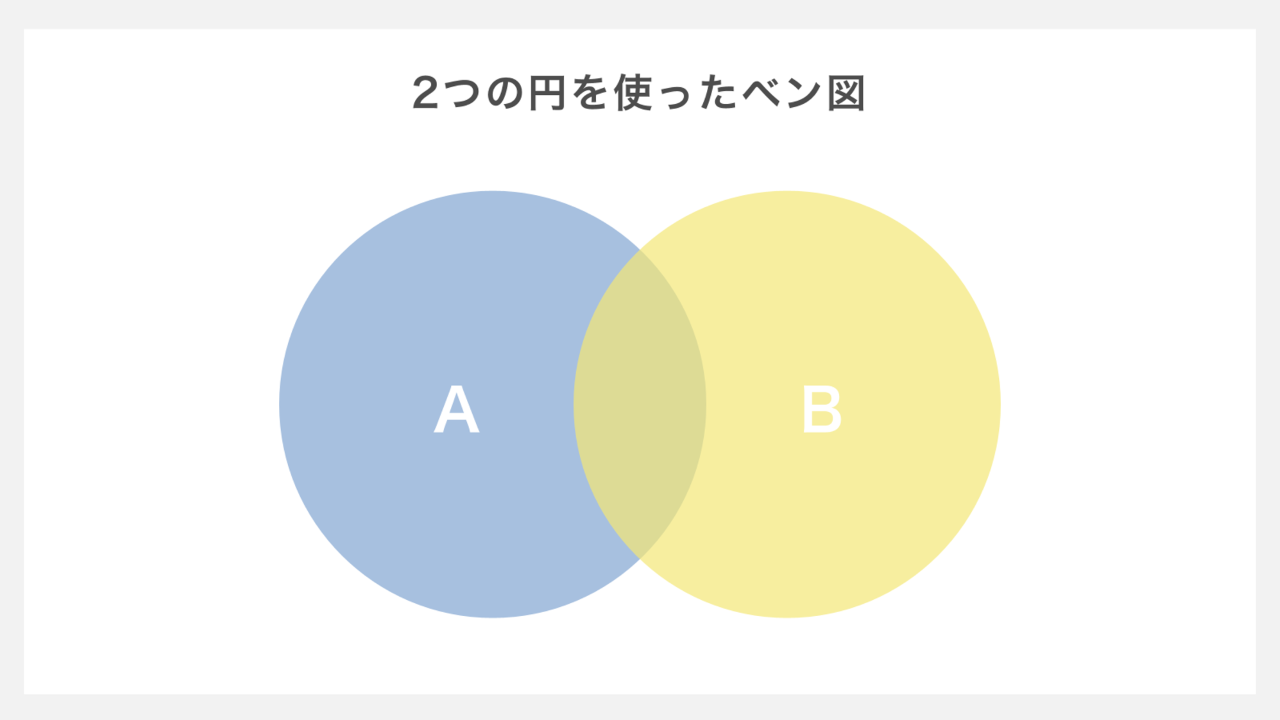
2つの円のベン図を用いて資料を作成する例
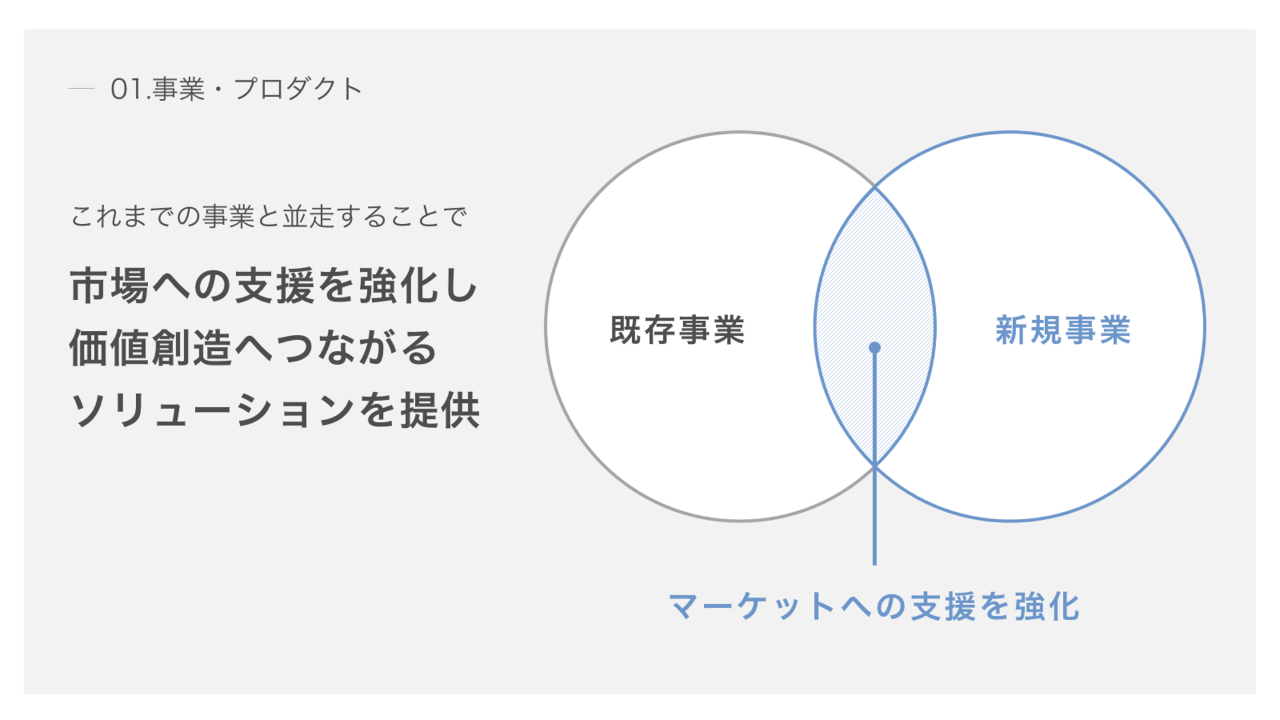
スライドの例をご紹介します。
既存事業と新規事業をそれぞれ円で表し、重なった部分で2つの事業が連携することで生まれる相乗効果を表現することができます。
全く異なる事業やグループなどの協力関係・範囲を簡潔に示し、双方の強みを活かした共通の成果を視覚的に伝えることができます。
3つの円を使ったベン図
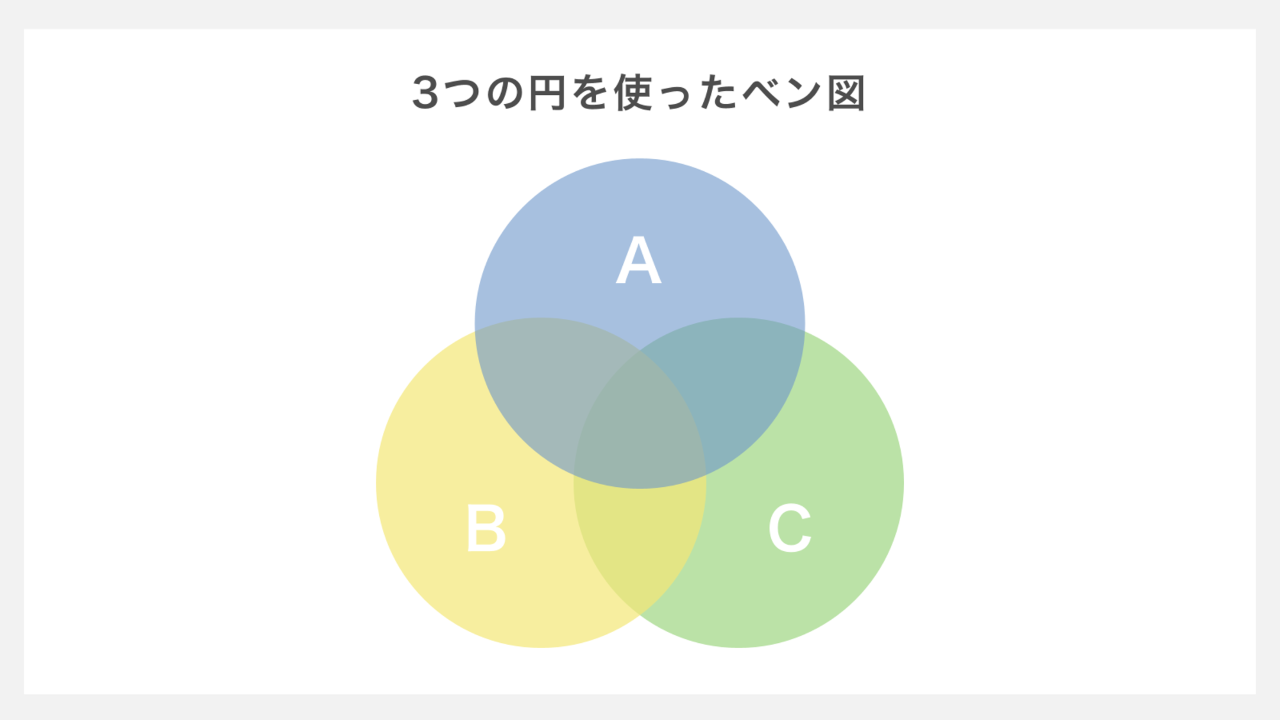
3つの円のベン図を用いて資料を作成する例
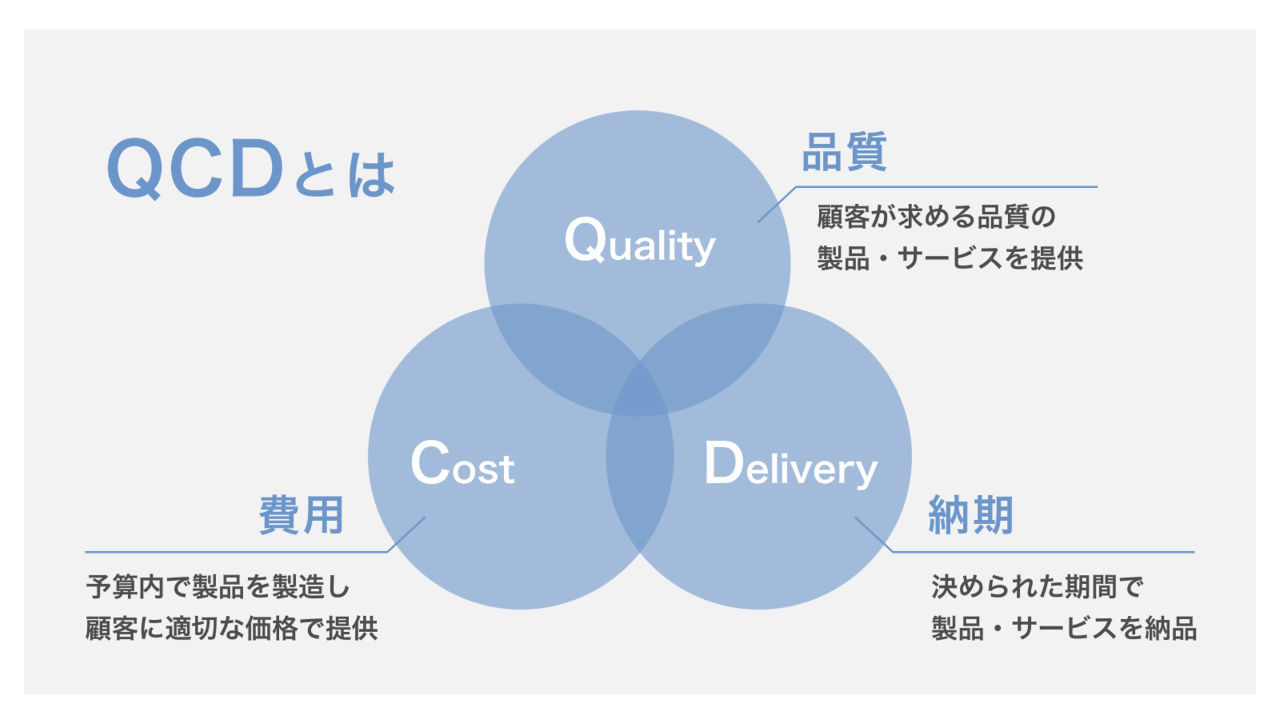
こちらは、製造業において重要なQCDというフレームワークをベン図で表したものです。
異なるセグメント「Q(品質)・C(費用)・D(納期)」を円で示し、中央が重なるように配置しています。
QCDの他にもESG(Environment Social Governance)など、均等なバランスでトレードオフの関係にある要素を図解する際に有効的です。また企業の理念・バリューを表現する際にもよく使われます。
4つの円を使ったベン図
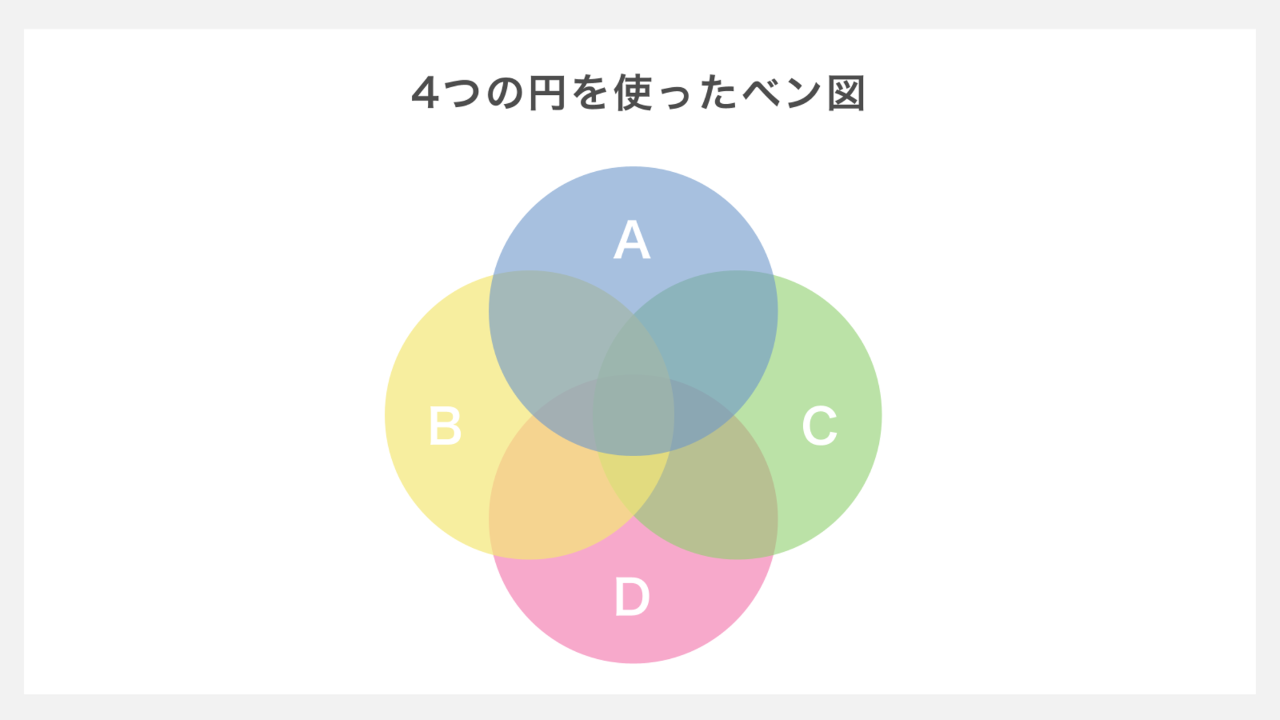
4つ以上の円を使ったベン図を描くことはあまり多くはありませんが、必要な場合は円のサイズや配色を工夫して見やすい図になるようにしましょう。
上記の図では4色の塗りで分けていますが、デザインによっては全て同じ色にする・枠線だけを塗るなど、資料の種類や目的によって見せ方を変えてみてください。
ベン図を作成するメリット
要素の関係を見える化できる
ベン図では、円が重なる部分が異なる概念の共通点を表します。この共通点を視覚的に示すことで、複数の概念の関係を整理しやすくなります。
さらに、この関係を分析することで、それぞれの概念がどのように関連しているかをより深く理解できるようになります。
選択肢の比較ができる
ベン図を使うと、複数の選択肢を比較することができます。
これにより、情報の違いや共通点が一目でわかり、より具体的なデータに基づいた意思決定が可能になります。
パワポを使ったベン図の作り方
ベン図を作成するための最初のステップは、記入したい情報や要素、アイデアをすべて書き出すことから始まります。
メモ帳などに必要な情報が書き出せたら、パワーポイントのSmartArt機能を使って図解を作成していきましょう。
SmartArtでベン図を作る方法
パワーポイントのSmartArt機能を使ってマトリクス図を作成する方法について解説します。
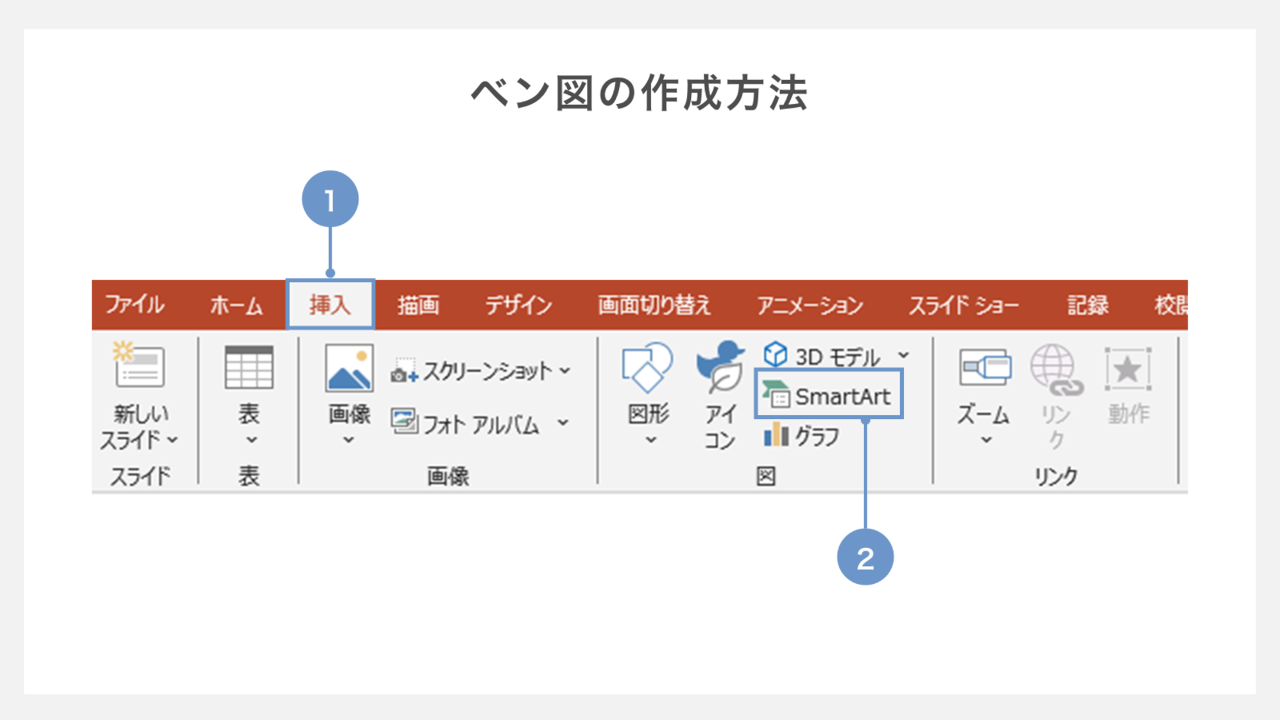
①リボンタブの「挿入」をクリックします。
②図の中の「SmartArt」機能を選択します。
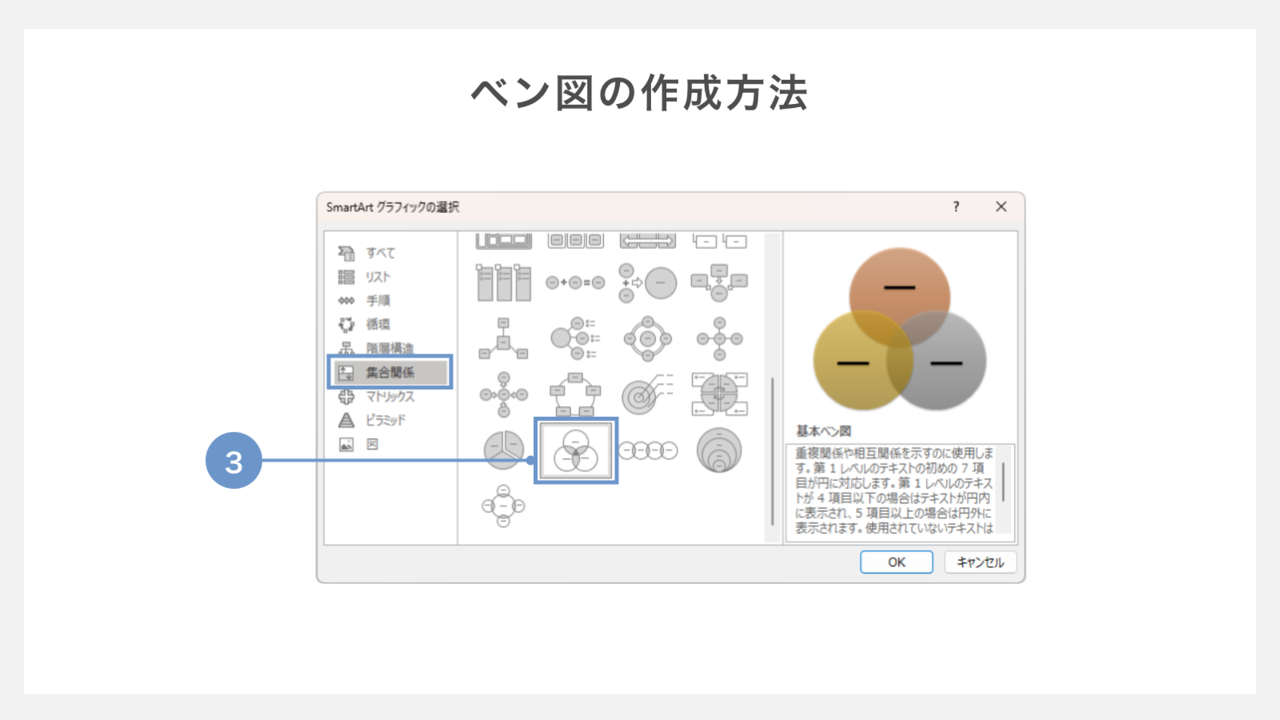
③ギャラリーから「集合関係」をクリックし、その中から「基本ベン図」を選択します。
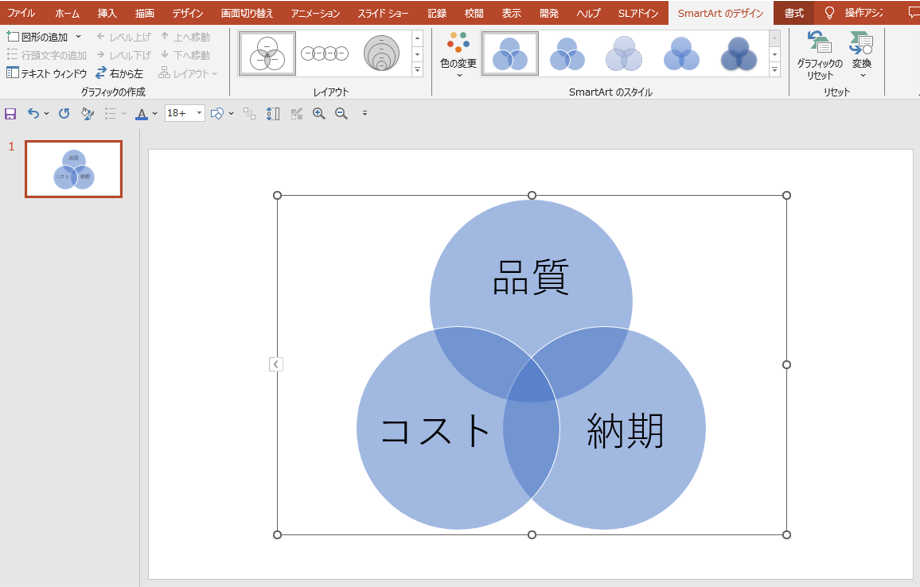
表示された円の中に、それぞれテキストを入力していけば完成です。
このとき、円の塗りはそれぞれ「透過」が設定されています。塗りを透過することで重なった位置の色が濃く見えるので、色を変えるときなどには透過の設定が継続されているかに注意してください。
また、円と円の共通範囲を示したいときには、重なり合った部分にその名称を記入したり、矢印を引いて情報を配置します。重なった部分の色を変えるとより目立ち、分かりやすくなります。
3つの要素であるなら、円すべてが交差する箇所に同じように記入したり色を変えることで、図の交点を明確にできます。
最後に補足として付箋やコメントを追加することで、情報が伝わりやすい形式に仕上げることができたら、ベン図の作成は完了です。